Cara Buat Google Form : Panduan paling mudah tahun 2024 & Tips Penting. Ketahui langkah mudah disini!
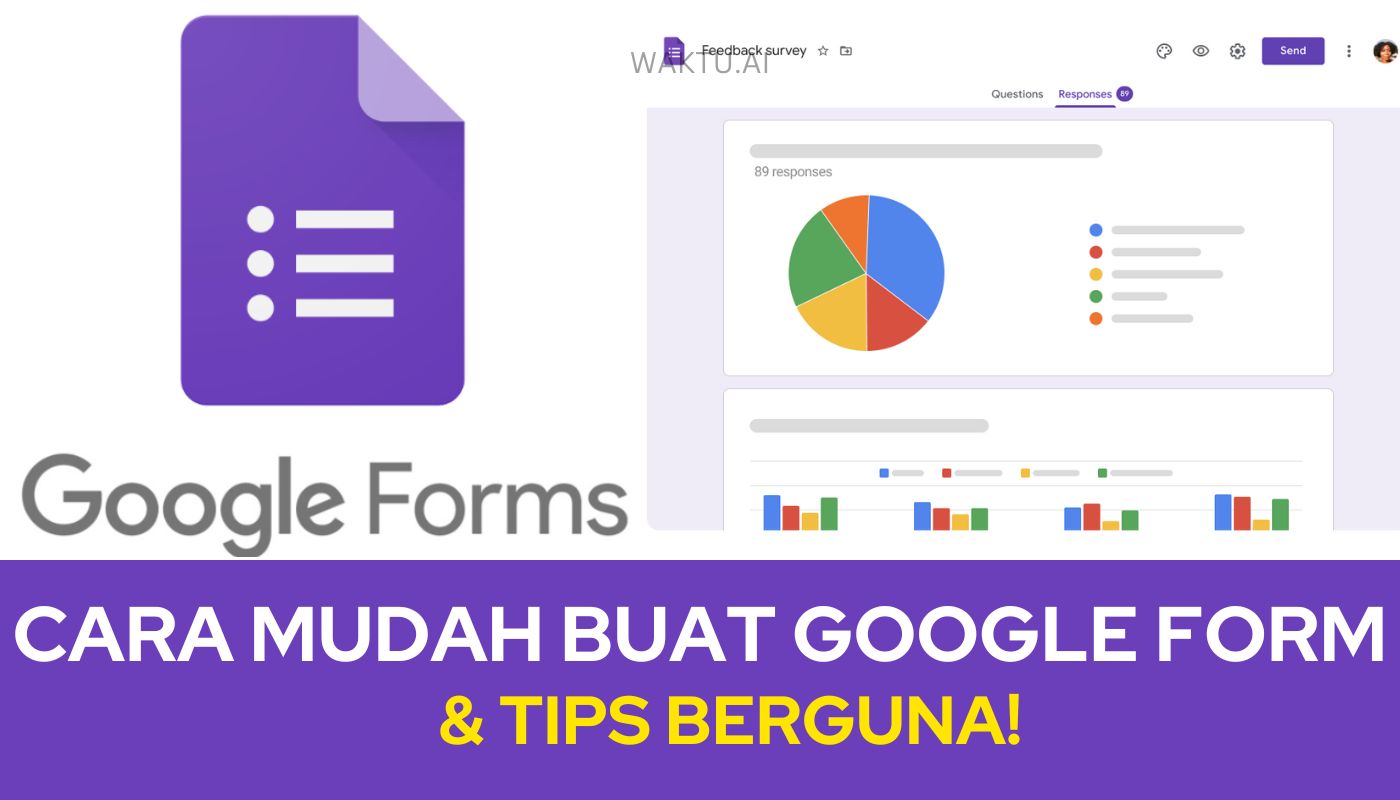
CARA BUAT GOOGLE FORM
Membuat Google Form pada tahun 2024 kemungkinan besar akan sama dengan proses yang ada saat ini, kecuali terdapat kemaskini dari Google.
Berikut adalah langkah asas untuk membuat Google Form:
- Buka Google Forms:
- Pertama, buka Google Forms pada pelayar web anda dengan melayari https://forms.google.com. Anda perlu log masuk dengan akaun Google anda untuk mulai membuat borang.
- Mulakan Form Baru:
- Pada halaman utama Google Forms, anda boleh memilih untuk membuat borang baru dari awal dengan mengeklik butang ‘Blank’ atau menggunakan salah satu templat yang tersedia.
- Mengedit Tajuk dan Deskripsi Form:
- Klik pada teks “Untitled form” untuk menambahkan tajuk form anda dan tambahkan deskripsi di bawah tajuk jika diperlukan.
- Menambahkan Soalan:
- Klik butang ‘+’ pada bahagian sisi kanan untuk menambah soalan baru.
- Anda boleh memilih jenis soalan dari menu tarik-turun (multiple choice, checkboxes, short answer, dll.).
- Isikan teks soalan dan opsi jawapan jika perlu.
- Menyesuaikan Tampilan:
- Pilih ikon palet (warna) pada pojok kanan atas untuk mengubah tema atau warna latar belakang borang anda. Di sini anda juga boleh menambah gambar header.
- Pengaturan:
- Klik ikon pengaturan (⚙️) untuk mengakses opsi pengaturan seperti mengumpul alamat e-mel, menjadikan form sebagai kuiz, atau pengaturan lain yang relevan dengan keperluan anda.
- Pratonton Form:
- Klik ikon mata (pratonton) pada pojok kanan atas untuk melihat bagaimana form dilihat dari sisi responden.
- Berbagi atau Mengirim Form:
- Setelah selesai, anda boleh membagikan form dengan mengeklik butang ‘Send’ pada pojok kanan atas. Di sini anda bisa memilih untuk mengirim form melalui e-mel, mendapatkan pautan untuk dibagikan, atau menyematkannya pada laman web.
- Melihat Jawapan:
- Kembali ke form anda di Google Forms, anda dapat melihat jawapan yang masuk dengan mengeklik pada tab “Responses”.
Google Forms juga menyediakan fungsi kolaborasi di mana anda dapat mengundang orang lain untuk menjadi penyunting form bersama anda. Ini sangat berfaedah untuk projek kumpulan atau ketika bekerja pada form yang memerlukan input dari beberapa orang
. Ingat untuk menyimpan kerja anda secara berkala dan menjelajahi pengaturan lanjutan untuk memanfaatkan sepenuhnya fitur Google Forms.
Baca juga : Cara Menjaga Skor Kredit Anda
TIPS PENTING PENGGUNAAN GOOGLE FORM
Penyesuaian Form
Form Google membolehkan anda untuk menyesuaikan penampilan form anda agar lebih menarik dan sesuai dengan keperluan atau identiti jenama anda. Ini termasuk:
- Menambahkan Gambar dan Video: Anda boleh memasukkan gambar sebagai header form atau bersama dengan soalan. Video dari YouTube juga boleh disertakan dalam soalan, berguna untuk kuis atau sebagai bahan pembelajaran.
- Menggunakan Seksyen: Seksyen membolehkan anda mengatur form anda menjadi beberapa bahagian, memudahkan responden menavigasi. Ini adalah berguna terutama untuk form yang panjang, membenarkan pengumpulan maklumat menjadi lebih teratur.
Pengesahan Data
Pengesahan data sangat penting dalam mengumpul maklumat yang akurat. Google Forms menyediakan pelbagai cara untuk memastikan maklumat yang dihantar oleh responden memenuhi kriteria yang ditetapkan:
- Format Tepat: Contohnya, jika anda meminta alamat e-mel, anda boleh mengesahkan bahawa jawapan mengikuti format e-mel yang sah. Begitu juga dengan nombor telefon atau tarikh.
- Had Nilai: Untuk soalan yang memerlukan jawapan nombor, anda boleh menetapkan minimum atau maksimum, memastikan data yang diterima berada dalam julat yang anda mahukan.
Pengurusan Jawapan
Pengurusan jawapan dalam Google Forms dilakukan dengan efisien dan mudah, membolehkan pengumpul data mudah mengakses dan menganalisis maklumat:
- Melihat dan Mengurus Jawapan: Google Forms menyediakan tab ‘Responses’ di mana anda boleh melihat semua jawapan yang dihantar. Dari sini, anda boleh memfilter atau mengatur jawapan berdasarkan keperluan analisis anda.
- Privasi dan Keizinan: Anda boleh mengatur siapa yang boleh melihat atau mengedit form, termasuk jawapan. Ini penting untuk menjaga privasi dan integriti data yang dikumpulkan.
Dengan menggunakan ciri-ciri ini, pengguna dapat memaksimalkan potensi Google Forms, tidak hanya sebagai alat untuk mengumpulkan maklumat tetapi juga sebagai medium untuk menganalisis dan membuat keputusan berdasarkan data yang diterima.
Baca juga : Cara Download Video daripada YouTube